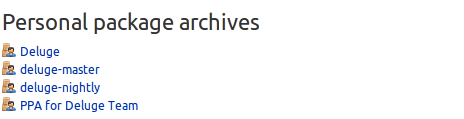- Что такое репозитории в Linux – подробное описание для начинающих
- Что такое пакет в Linux?
- Как устанавливаются программы в Linux?
- Что такое репозиторий в Linux?
- Какие бывают репозитории в Linux?
- Как работать с репозиториями в Linux?
- Персональные архивы пакетов (PPA)
- Содержание
- Поиск нужного PPA и его описания
- Добавление PPA в систему
- Способ для Ubuntu 9.10 и более новых версий
- Графический способ
- Консольный способ
- Универсальный метод добавления
Что такое репозитории в Linux – подробное описание для начинающих
Всем привет! Сегодня я расскажу о том, что такое репозитории в Linux, для чего они нужны, какие виды репозиториев бывают, а также покажу, как работать с этими репозиториями, и какие инструменты для этого используются.
Чтобы понять, что такое репозитории в Linux и для чего они нужны, нужно немного разобраться в архитектуре самой операционной системы Linux, в частности, как устанавливаются программы (пакеты).
Углубляться в дебри мы не будем, но саму концепцию рассмотрим.
На заметку! Новичкам рекомендую почитать мою книгу «Linux для обычных пользователей» – в ней я подробно рассказываю про основы операционной системы Linux и как пользоваться этой системой без командной строки
Давайте обо всем по порядку.
Что такое пакет в Linux?
В Windows программы обычно распространяются в виде exe файлов или в каком-нибудь специально упакованном формате. В Linux программы распространяются в виде пакетов.
Пакет в Linux – это своего рода дистрибутив программы, набор необходимых файлов, которые необходимы для работы этой программы, упакованный в специальный формат.
Существуют два популярных формата пакетов:
- DEB – формат файлов пакетов, использующихся в дистрибутиве Debian и во всех основанных на нем дистрибутивах, таких как: Ubuntu, Linux Mint и другие;
- RPM – менеджер пакетов, использующийся в дистрибутиве Red Hat, а также во многих других популярных дистрибутивах, таких как: openSUSE, CentOS, Mageia и других.
Как устанавливаются программы в Linux?
Все программы, а точнее пакеты, устанавливаются в систему с использованием централизованного метода, т.е. из единой точки, такой точкой может быть либо инструмент с графическим интерфейсом, часто его называют «Менеджер приложений», либо традиционный для Linux способ, утилиты командной строки (терминала).
Процесс установки программ с использованием такого подхода предполагает простой выбор программы, которую необходимо установить, и ее установка одним кликом, все остальное сделает менеджер приложений.
Ярким примером использования такой концепции представлен на всех смартфонах (ведь Android это Linux!), где для установки приложения Вы просто открываете менеджер программ (например, Play Маркет), находите нужную программу, и нажимаете установить и все!
Таким образом, в большинстве случаев для установки программ в Linux не требуется предварительно искать и скачивать с интернета дистрибутив программы, как например в Windows, достаточно запустить менеджер приложений, найти интересующее приложение и запустить установку.
Что такое репозиторий в Linux?
Если нам не нужно самостоятельно скачивать дистрибутивы программ с интернета, то как тогда они попадают на компьютер?
И чтобы сразу внести ясность, на компьютерах пакеты программ не хранятся, менеджер скачивает их автоматически во время установки.
А откуда тогда менеджер скачивает все эти пакеты? А скачивает он их со специальных серверов в интернете (поэтому для установки программ в Linux требуется интернет), которые называются – репозиториями.
Репозитории – это сервера в интернете, на которых хранятся файлы пакетов приложений Linux и другая сопутствующая информация.
Практически у каждого дистрибутива Linux есть свой репозиторий, который содержит только совместимые и поддерживаемые конкретным дистрибутивом пакеты, соответственно, при установке приложений из официальных репозиториев Вы всегда устанавливаете только проверенные и стабильные версии программ.
Официальный репозиторий дистрибутива по умолчанию подключен, и когда Вы пытаетесь найти и установить программу, «Менеджер приложений» считывает информацию о доступных пакетах в репозитории и выдает ее Вам.
Таким образом, когда открываете менеджер приложений, он обращается к репозитоирию, узнает, какие пакеты есть, и выдает этот список Вам, а Вы, соответственно, выбираете и нажимаете кнопку установить, а все остальное делает менеджер.
Существуют, конечно, и нюансы при работе с таким подходом установки программ, например, что программа, которая Вас интересует, должна находиться в репозиториях конкретного дистрибутива Linux, который установлен на компьютере, в противном случае ее придётся искать в интернете, иными словами, делать ровно то же самое, что и в Windows. Однако популярные дистрибутивы Linux содержат в своих стандартных репозиториях тысячи программ на любой вкус, которые могут удовлетворить потребности даже продвинутого пользователя Linux, не говоря уж о начинающем.
Какие бывают репозитории в Linux?
Репозитории бывают как основные, т.е. официально поддерживаемые, так и дополнительные, которые можно подключить в случае возникновения необходимости (например, программы, которую Вы искали, нет в официальном репозитории).
Обычно у дистрибутива несколько официальных репозиториев, в каждом из которых хранятся пакеты, в зависимости от определенных свойств, так, например, в Ubuntu есть следующие типы официальных репозиториев:
- Main – здесь расположено основное, полностью бесплатное программное обеспечение;
- Restricted – проприетарное программное обеспечение, официально поддерживаемое дистрибутивом;
- Universe – бесплатное программное обеспечение, официально поддерживаемое сообществом дистрибутива;
- Multiverse – проприетарное программное обеспечение, не поддерживаемое дистрибутивом.
Если программы, которую Вы искали, нет в официальном репозитории, то Вы можете подключить дополнительный, в котором есть нужная Вам программа.
Например, дополнительные репозитории в Ubuntu и основанных на нем дистрибутивах называются PPA-репозитории.
PPA (Personal Package Archive) – это персональный репозиторий разработчика конкретной программы, где он хранит пакеты своих программ, которые еще не включены в основной репозиторий дистрибутива.
Как работать с репозиториями в Linux?
Если репозиторий – это некий сервер в интернете, на котором хранятся программы, то, чтобы к нему обратиться за необходимой нам программой, мы должны знать адрес этого сервера. Один из самых удобных способов обращения к ресурсам в интернете – это использовать веб протоколы взаимодействия, таким образом, по факту адрес репозитория выглядит, как обычный URL-адрес сайта.
Для того чтобы система знала и помнила, куда обращаться за пакетами (программами), она хранит все адреса репозиториев в специальном файле sources.list, который расположен в каталоге в /etc/apt. И вся работа с репозиториями в Linux заключается в добавлении и удалении адресов репозиториев.
Таким образом, если обобщить весь этот процесс, то, когда мы пытаемся установить программу, система предварительно считывает список доступных пакетов во всех подключенных репозиториях. И если такая программа есть, система устанавливает ее, если нужного пакета нет, то, соответственно, не устанавливает. И нам в этом случае, если мы хотим установить программу, необходимо подключить нужный репозиторий, т.е. добавить адрес этого репозитория.
Работать с репозиториями в Linux можно несколькими способами, в частности новички могут использовать удобный графический интерфейс, а более продвинутые пользователи Linux обычно пользуются специальными командами в терминале Linux.
В любом случае весь процесс работы с репозиториями сводится к редактированию файла sources.list (а также созданию дополнительных подобных файлов), который, кстати, Вы можете отредактировать и обычными утилитами для работы с текстовыми файлами.
Обычно компонент с графическим интерфейсом для работы с репозиториями называется «Источники приложений», он доступен из основного меню операционной системы.
Например, в Linux Mint он выглядит следующим образом
Для управления репозиториями в терминале используется команда add-apt-repository, так, например, для добавления PPA-репозитория команда будет выглядеть следующим образом.
где, ppa:atareao/telegram – это PPA-репозиторий для установки программы Telegram.
Более подробно про то, как добавлять и удалять репозитории в Linux, я расскажу в следующих материалах. Поэтому следите за выходом новых статей в моих группах в социальных сетях: ВКонтакте, Facebook, Одноклассники, Twitter и Tumblr. Подписывайтесь, и Вы не пропустите выход нового материала!
На сегодня это все, надеюсь, материал был Вам полезен и интересен, удачи Вам, пока!
Источник
Персональные архивы пакетов (PPA)
Содержание
Самым простым способом распространения программ для Ubuntu является выкладывание их в репозитории. Официальные репозитории Ubuntu хоть и содержат огромное количество пакетов, труднодоступны для обычных разработчиков, в них сложно поддерживать актуальные версии своей программы, да и вообще, не каждый проект имеет шанс туда попасть. Для создания собственного репозитория необходимы ресурсы, как минимум, сервер, и неплохие навыки администратора. Всё это создаёт некоторые препятствия для распространения программ для Ubuntu.
Поэтому для поддержки и развития свободных проектов был создан сервис launchpad.net. С помощью этого сервиса можно делать много чего, но одно из его ключевых достоинств для обычного пользователя — возможность любому создать свой репозиторий, который в рамках launchpad называет персональный архив пакетов (Personal Package Arhive — PPA), и использовать его для распространения своих пакетов без лишних технических трудностей.
Уже огромное количество проектов активно использует этот сервис, в будущем оно непременно возрастёт. Однако на данный момент весь сервис доступен только на английском языке, что не очень удобно для пользователей, плохо с ним знакомых. Кроме того, для грамотного добавления ppa в систему надо выполнить ряд нетривиальных действий.
Поиск нужного PPA и его описания
Если вы не первый день знакомы с Ubuntu и уже пытались поставить пакеты не только из доступных по умолчанию репозиториев, то, скорее всего, вам уже встречались ссылки вида http://ppa.launchpad.net/deluge-team/ppa/ubuntu. Это прямая ссылка на PPA для deluge-team, пройдя по ней вы увидите лишь папки с различными файлами. Сейчас огромное количество пакетов доступно через различные PPA, многие проекты используют launchpad.net как основной источник распространения своих программ для пользователей Ubuntu, поэтому ссылки на ppa встречаются очень часто. Кроме того, на launchpad.net есть поиск, попробуйте найти через него свой любимый проект, вполне возможно он уже зарегистрирован на launchpad.net и для него выложены готовые к установке пакеты.
Ссылка http://ppa.launchpad.net/deluge-team/ppa/ubuntu очень неудобна для добавления в систему в качестве источника пакетов. Для того, чтобы добавить данный репозиторий в систему, полезней будет пройти по ссылке https://launchpad.net/
deluge-team/+archive/ppa на страницу launchpad с описанием этого PPA. Все ссылки имеют одинаковый вид, отличаются они лишь названием команды (и, возможно названием PPA), однако запомнить сей набор символов достаточно сложно, поэтому проще всего выйти на страницу с описанием репозитория добавив после основного адреса https://launchpad.net/ тильду и имя команды, которое можно выделить из любой ссылки на PPA, получится что-то типа https://launchpad.net/
deluge-team. Пройдя по этой ссылке, вы попадёте на страницу команды deluge-team на launchpad.net. Если у команды есть персональный архив, то вы увидите соответствующий раздел на странице:
Как видно, у deluge-team четыре персональных архива, обычно нас интересуют архив названный PPA for…. Другой способ выйти на страницу описания нужного PPA — опять-таки просто воспользоваться поиском по launchpad.net
Добавление PPA в систему
Способ для Ubuntu 9.10 и более новых версий
Начиная с версии 9.10 в Ubuntu была улучшена интеграция с Launchpad. Теперь на страницах всех репозиториев есть короткая инструкция по быстрому добавлению источника приложений в систему. 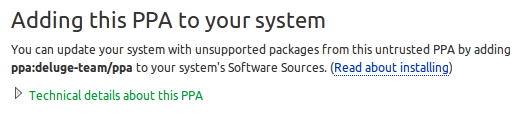
Графический способ
GNOME: Откройте Центр приложений Ubuntu. Откройте пункт меню Правка→Источники приложений… . Перейдите на вкладку Другое ПО и нажмите Добавить… .
KDE: Откройте Управление программами→Настройки→Редактировать источники программ, перейдите на вкладку со списком подключенных репозиториев и нажмите Добавить.
В появившееся окно вставьте скопированную с сайта строку. После этого обновите список пакетов.
Консольный способ
Универсальный метод добавления
Для корректного добавления PPA в систему необходимо выполнить два действия:
Второй пункт нужен для того, чтоб система установки пакетов не ругалась на наличие ненадёжных источников и именно для него нам нужно было попасть на страницу с описанием PPA.
Нажмите на Technical details about this PPA для того, чтобы увидить детальную информацию о PPA:
Launchpad автоматически определяет вашу версию Ubuntu. Если этого не случилось, выбирите свою версию в выпадающем списке.
Две строчки рамке — это две строчки с описанием репозиториев (первая для бинарных пакетов, вторая для исходных кодов), которые надо добавить к списку источников программного обеспечения в вашей системе. О том, как это делать см. в статье про репозитории. Если вашей версии Ubuntu нет в списке, значит, данный PPA её не поддерживает по каким-то причинам. Возможно, ваша версия Ubuntu слишком старая, тогда вам необходимо обновиться до более свежей версии, либо наоборот — вы используете нестабильную версию, ещё официально не вышедшую. Кроме того, разработчик по каким-то причинам может прекратить поддержку своего PPA и больше не добавлять туда свежие пакеты. В любом случае, все вопросы по содержанию PPA отправляйте той команде или тому человеку, кто поддерживает данный PPA.
Однако для корректной работы с подключённым PPA необходимо импортировать его ключ в систему. Ключ — это часть строчки «Signing key» после слеша. Рядом есть ссылка «What is this?», при нажатии на которую появиться краткая справка о том, что такое подпись репозитория и как импортировать ключ в систему. К сожалению она на английском, однако в импортировании ключа нет ничего сложного: вам всего лишь надо выполнить в консоли команду
заменив «12345678» той строчкой, которая написана после «/» в строке «Signing key». Подробнее про подпись репозиториев см. в общей статье про репозитории.
Теперь можно обновить список пакетов и устанавливать программы из подключённого PPA.
Источник